Publicitate
Dacă doriți să deveniți un adevărat maestru Linux, cunoașterea comenzilor terminale este o idee bună. Iată patru metode diferite pe care le puteți utiliza pentru a începe să învățați singur.
Stirea Zilei
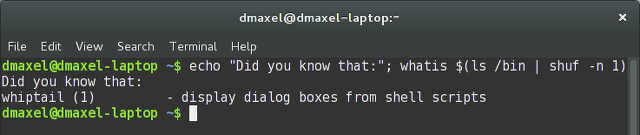
Un mod minunat de a afla treptat mai multe despre comenzile terminalului este să apară un mesaj în stilul „Sfat al Zilei” de fiecare dată când deschizi terminalul. Aceste mesaje vă pot spune despre comenzi utile, precum și trucuri avansate pentru anumite comenzi pe care le puteți cunoaște deja. Puteți configura acest lucru ușor accesând fișierul dvs. .bashrc (situat la adresa /home/
ecou „Știai că:”; ce este $ (ls / bin | shuf -n 1)
Asta trebuie doar să faci! Dacă doriți să-l faceți puțin mai distractiv, puteți face o vacă să spună toate aceste sfaturi. Pentru aceasta, executați comanda sudo apt-get install cowsay pentru Ubuntu / Debian sau sudo yum instala cowsay pentru Fedora. Apoi, în loc de codul de mai sus, adăugați următoarele în fișierul dvs. .bashrc:
cowsay -f $ (ls / usr / share / cowsay / cows | shuf -n 1 | cut -d. -f1) $ (ce este $ (ls / bin) 2> / dev / null | shuf -n 1)
Din păcate, acest lucru nu funcționează cu toate distribuțiile, astfel încât succesul dvs. cu vacanța nu este garantat. Cu toate acestea, acest întreg sfat folosește „whatis” la comenzile aleatorii, pe care le vom acoperi în continuare.
Folosind „whatis”
Dacă nu doriți să învățați lucruri aleatorii, poate doriți să aflați despre comenzile pe care trebuie să le utilizați chiar în acel moment. Pentru a face acest lucru, pur și simplu prefixați toate comenzile dvs. cu „whatis”. Comanda ar trebui să fie în măsură să vă spună bucată cu bucată în ce constă comanda.
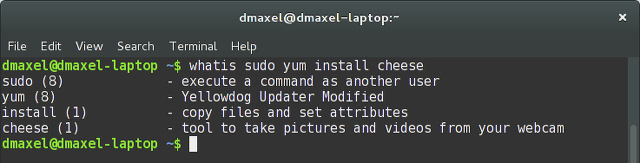
Un exemplu excelent whatis sudo yum instala brânză, poate fi văzut mai sus. Îți spune asta sudo îți oferă drepturi administrative, yum este managerul pachetelor, instalÎi spune lui YUM să instaleze un pachet și brânză este aplicația de cabină foto pe care doriți să o instalați. Nu funcționează întotdeauna, în special la comenzi mai complexe sau mai puțin comune, dar totuși merită să încercați dacă doriți să aflați ce face efectiv o comandă.
Vizualizați toate opțiunile de comandă disponibile

Dacă utilizați o comandă nouă, există două modalități bune de a arunca o privire detaliată asupra acesteia. Prima modalitate este de a rula comanda „omul
Un mod mai rapid de a învăța părțile majore ale comenzii este să executați „
Curs de accident - Da, acum!
În cele din urmă, puteți afla ceva despre sintaxa comenzii... chiar aici! Cunoașterea sintaxei generale a comenzilor terminale poate ajuta destul de mult la înțelegerea tuturor comenzilor, așa că merită studiat și înțeles înainte de a examina comenzile specifice ca exemple.
Toate comenzile au următoarea structură: [sudo] program [parametru] [parametru]... [parametru] [-flag] [parametru] [-flag] [parametru]... [semnalizare] [parametru]
Permiteți-mi să defalc ce înseamnă structura de mai sus:
- Dacă o comandă necesită drepturi administrative (cunoscute sub numele de acces root), atunci acestea trebuie să fie precedate de „sudo”, care necesită introducerea parolei dvs. înainte de executarea comenzii.
- „Program” este locul unde merge aplicația. Numele aplicațiilor includ yum, apt-get, brânză, gudron, cp, mv, firefox și multe altele. Cu excepția cazului în care s-a făcut configurare suplimentară, toate programele care sunt accesibile în acest mod au un executabil localizat în / usr / bin. Acest lucru ar trebui să se aplice tuturor aplicațiilor instalate pe sistemul dvs. Pentru unele aplicații, trebuie doar să o scrieți și asta este totul. De exemplu, puteți doar să tastați „firefox” și să apăsați Enter și va lansa Firefox.
- În urma programului, puteți începe să utilizați parametrii și steagurile. Acest lucru variază mult de la program la program. De exemplu, comanda „cp file1 file2” copiază fișierul „file1” și îl salvează în aceeași locație cu numele „file2”. Aceștia sunt cei doi parametri ai comenzii. Unii iau și steaguri care îi modifică comportamentul - de exemplu, comanda „sudo yum install cheese -y” are „install” ca parametru pentru a yum, „brânză” ca parametrul de instalat și „-y” ca un steag pentru a spune că ar trebui să presupună da pentru toate cazurile în care, în mod normal, vă va întreba dacă doriți continua. Deși acest exemplu nu îl arată, unele steaguri nu necesită propriii parametri, iar unele steaguri. Fiecare program are propriul set de steaguri și semnificații, pe care le veți învăța de-a lungul timpului prin repetare.
Concluzie
Învățarea comenzilor terminalului nu este chiar atât de grea - odată ce ai de gând să înțelegi cum funcționează și sunt structurate în general, învățarea altora va deveni mult mai ușoară. Dacă nu are sens după câteva ore, nu renunțați. Repetition este cel mai bun prieten și vei începe să vezi modelele până la urmă. De acolo, totul ține de memorare prin practică. De asemenea, avem diverse alte resurse pentru învățarea comenzilor, cum ar fi această foaie de comandă Linux, cele 40 de comenzi esențiale Linux Un A-Z al Linux - 40 de comenzi esențiale pe care ar trebui să le știiLinux este a treia roată ignorată de cele mai multe ori pentru Windows și Mac. Da, în ultimul deceniu, sistemul de operare open source a câștigat multă tracțiune, dar este încă departe de a fi luat în considerare ... Citeste mai mult , și o altă introducere rapidă la comenzile Linux Un ghid rapid pentru a începe cu linia de comandă LinuxPuteți face multe lucruri uimitoare cu comenzi în Linux și chiar nu este dificil să înveți. Citeste mai mult .
Ce sfaturi aveți pentru alții care încearcă să învețe? Știți de o comandă care face ceva mișto sau este doar pentru distracție? Spuneți-ne în comentarii!
Danny este un senior la Universitatea din nordul Texasului care se bucură de toate aspectele legate de software-ul open source și Linux.